No.010
受信トレイなどのメールのグループ化表示を変更する
2003/2007/2010/2013
Outlookの[受信トレイ]におけるメールの一覧表示のデフォルトは、日付のグループ化となっており「日付: 今日」「日付: 先週」といった表示になっています。
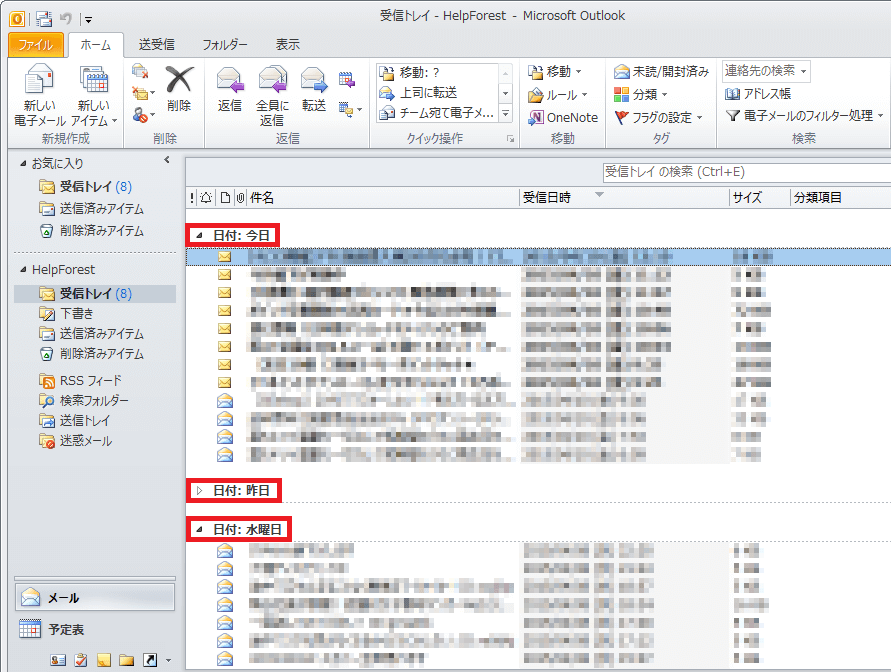
グリープ化されている場合は、グループ左の三角をクリックして折りたたんだり展開したりと表示を変更することもできます。
また、グループを選択して削除すると、そのグループ内のメッセージをまとめて削除することもできます。大量メールの整理にはいいですね。
さて、メールの作業状況によっては、グループ化をはずした一覧表示にしたり、グループ化される項目を別設定にしたり、と状況に応じて変更すると効率よくメールの整理ができます。
では、その設定変更方法です。
<グループ化をはずす>
[表示]タブ-[並べ替え]グループの[その他]ボタンをクリックして一覧を表示し[グループごとに表示]、または列項目の上で右クリック-[並べ替え]-[グループごとに表示]をクリックし、先頭にチェックが付いていない状態にします。

これで、グループ化されない一覧表示となります。
<違う項目でグループ化>
グループ化されていない状態から任意の項目でグループ化するには、先ほどの逆で[グループごとに表示]にチェックが付いている状態にします。
グループの変更は、列項目の上をクリックするのが簡単です。
指定された列に応じたグループが設定されます。
または[表示]タブ-[並べ替え]グループの[その他]ボタンをクリックして、一覧の中から指定します。
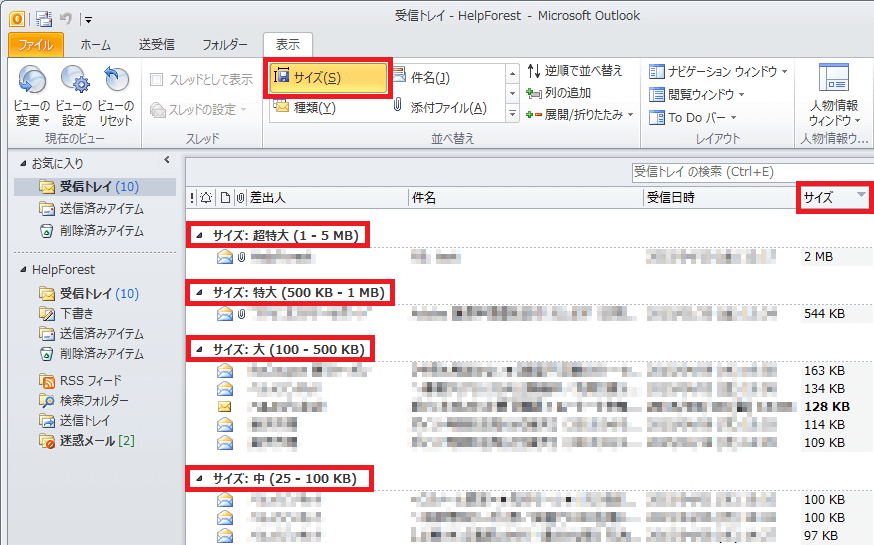
Outlook2007、Outlook2003では、
[表示]メニュー-[並べ替え]より設定を行うことができます。
